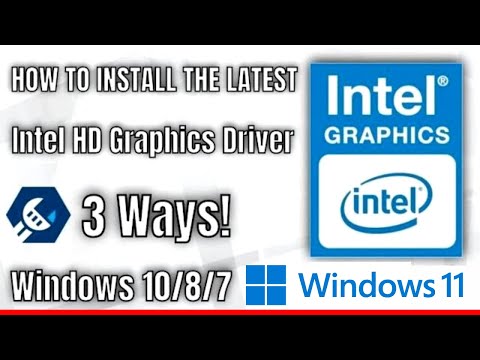Sistēmas un lietotāja vides mainīgie vienmēr ir bijusi sarežģīta diskusiju tēma ikdienā Windows operētājsistēma lietotāji. Ko viņi dara? Internets teica, ka pievieno mainīgo PATH, bet kas tas ir? Kur es varu atrast šos mainīgos lielumus? Visiem šiem jautājumiem drīzumā atbildēsit šajā amatā. Mēs esam mēģinājuši sniegt jums augsta līmeņa pārskatu par to, kas ir sistēmas un lietotāja vides mainīgie, un kā jūs varat tos izmantot.
Šajā rakstā mēs apspriedīsim vides mainīgos, sistēmas un lietotāju vides mainīgos un to, kā tos pievienot un modificēt. Tad mēs pārietīsim pie dinamiskās sistēmas mainīgajiem un uzzināsim, kā tos izmantot komandu uzvednē.
Kas ir vides mainīgais
Vides mainīgo veido divi atsevišķi vārdi: Vide' un ' Mainīgs" Vispirms apspriedīsim "mainīgais". Tas nozīmē, ka uzņēmums var saglabāt vērtību un atšķirties no datora uz datoru. Windows nodrošina "Vide" lietojumprogrammām, lai veiktu un veiktu darbības, un tas ir pirmais vārds. Apvienojot abus, vides mainīgie ir tie dinamiskie objekti, kas saglabā vides sniegtās vērtības. Tagad vide nodrošina vērtības, kas palīdz citām programmām iegūt kādu svarīgu informāciju par sistēmu. Tāpat kā ir arī vides mainīgais, ko sauc par "windir", kas atbilst direktorijai, kurā ir instalēta Windows. Lai to redzētu darbībā, atveriet pārlūkprogrammas logu un ierakstiet ' % windir%"Adreses joslā. Tiks atvērta Windows instalācijas mape.
Ļoti līdzīgi, jūs varat norādīt uz Windows direktoriju, izmantojot citu mainīgo programmu "windir" citās programmās un skriptos. Ir daudzi citi mainīgie, kuriem var piekļūt, "TEMP" vai "TMP" ir mainīgais, kas norāda uz direktoriju, kurā tiek saglabāti visi pagaidu faili. Populārākais mainīgais "Path" ir tas, kas norāda uz direktorijām, kurās ir izpildāmie faili. Lai jūs varētu palaist programmu no komandrindas jebkurā citā direktorijā. Šajā ziņā mēs esam paskaidrojuši ceļu vēlāk. Visi šie mainīgie ir noderīgi, ja jūs kaut ko izstrādājat vai izmantojat čaulu daudz.
Kas ir sistēmas un lietotāja vides mainīgie
Ļoti līdzīgi tam, kā reģistra darbs Logā, mums ir sistēmas un lietotāja vides mainīgie. Sistēmas mainīgie tiek pieņemti visā sistēmā un neatšķiras no lietotāja uz lietotāju. Tā kā lietotāja vides tiek konfigurētas atšķirīgi no lietotāja līdz lietotājam. Jūs varat pievienot savus mainīgos zem lietotāja, lai citi lietotāji tos neietekmētu.
Tikai jūsu informācijai, jo mēs šo jautājumu padziļināti apspriežam. Sistēmas mainīgie tiek novērtētas pirms Lietotāja mainīgie. Tātad, ja ir daži lietotāja mainīgie ar tādu pašu nosaukumu kā sistēmas mainīgie, tad tiks ņemti vērā lietotāju mainīgie. Ceļš mainīgais tiek ģenerēts citādā veidā. Efektīvā ceļš būs mainīgais User Path, kas mainīts uz System Path. Tātad ierakstu secība būs sistēmas ieraksti, kam seko lietotāja ieraksti.
Kā pievienot un mainīt vides mainīgos
Mazs brīdinājums, pirms mēs ejam dziļāk. Izveidojiet sistēmas atjaunošanas punktu un mēģiniet neveikt jūsu sistēmā konfigurētos esošos iestatījumus. Kamēr jūs neesat pārliecināts par savām darbībām. Lai atvērtu logu "Vides mainīgie", rīkojieties šādi:
- Ar peles labo pogu noklikšķiniet uz ikonas "Šis dators" un izvēlieties "Rekvizīti".
- Tagad šajā logā izvēlieties 'Advance System Settings' no kreisās puses.
- Noklikšķiniet uz pēdējās pogas, kurā ir norāde "Mainīgie vides", lai atvērtu mūsu paredzēto logu.

Izmantojot ceļa mainīgo
Ceļš ir visvairāk izmantotais vides mainīgais. Kā jau minēju, tas norāda uz direktorijām, kurās ir izpildāmie faili. Kad esat pareizi iestatījis ceļa mainīgo, varat izmantot šos izpildāmos failus jebkur no sistēmas. Mēģināsim to saprast ar piemēru. Atveriet vides mainīgo logu un meklējiet sistēmas mainīgo lielumu "Ceļš".


Tagad, lai palaistu jūsu pieteikumu, atveriet komandu uzvedni un ierakstiet tajā izpildāmā faila nosaukumu. Varat iesniegt papildu argumentus, ja programma to atbalsta. Programma darbosies no komandu uzvednes, bet faktiski nav direktorijā, no kuras jūs izpildījāt komandu. Tas ir skaistums Ceļa mainīgais.
Visu vides mainīgo saraksts
Atveriet komandu uzvedni un ierakstiet ' SET Un hit Eenter. Tiks parādīts viss mainīgo lielumu saraksts ar to pašreizējām vērtībām, un jūs varat to atsaukties, lai veiktu izmaiņas savā datorā.
Dinamiskās vides mainīgie
Atšķirībā no parastajiem mainīgajiem lielumiem, dinamiskā vides mainīgos nodrošina CMD, nevis sistēma.Jūs nevarat mainīt šo mainīgo lielumu vērtības, un tās tiek izvērstas dažādās diskrētās vērtībās ikreiz, kad tiek vaicāts. Parasti šie mainīgie tiek izmantoti partijas apstrādei, un tie netiek glabāti vidē. Pat komanda "SET" neatklās šos mainīgos. Daži no dinamiskā vides mainīgajiem ir šādi:
Daži no dinamiskā vides mainīgajiem ir šādi:
- % CD%: Ievadīšana šajā komandā dos jums pašreizējo direktoriju, kurā jūs strādājat.
- %DATUMS%: Šis mainīgais dos jums pašreizējo datumu saskaņā ar datuma formāta preferencēm.
- %LAIKS%: Līdzīgi, tas dod jums pašreizējo laiku atbilstoši laika formāta iestatījumiem.
- % RANDOM%: Šis mainīgais izdrukā izlases numuru .
- % ERRORLEVEL%: Nosaka kļūdas līmeni, kas noteikts pēdējai izpildes komandai.
- % CMDEXTVERSION%: Šis mainīgais tiek paplašināts līdz komandrindas paplašinājumu versijai.
Tas bija diezgan daudz par sistēmas un lietotāja vides mainīgumu Windows. Windows ir daudz mainīgo lielumu - neaizmirstiet tos pārbaudīt, izmantojot komandu SET.
PADOMS: Rapid Environment Editor ir spēcīgs Windows vides mainīgo redaktors.